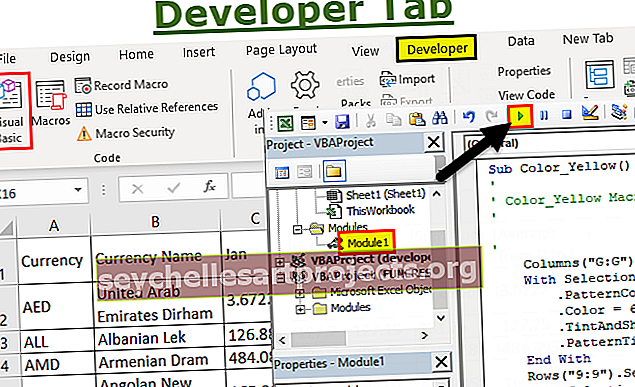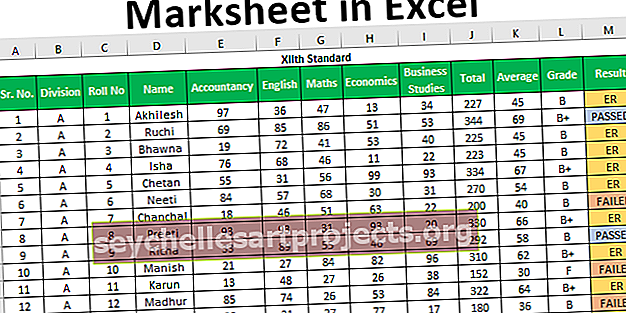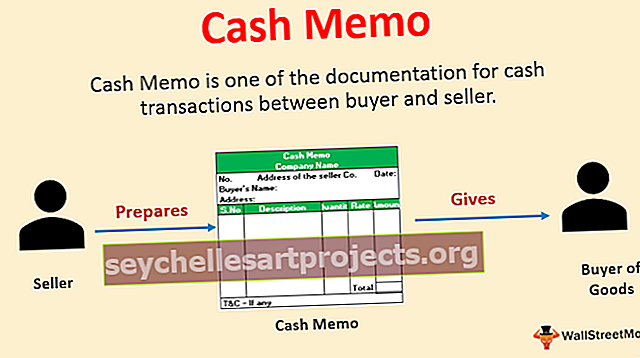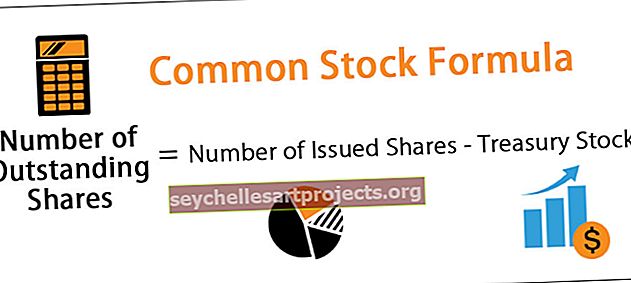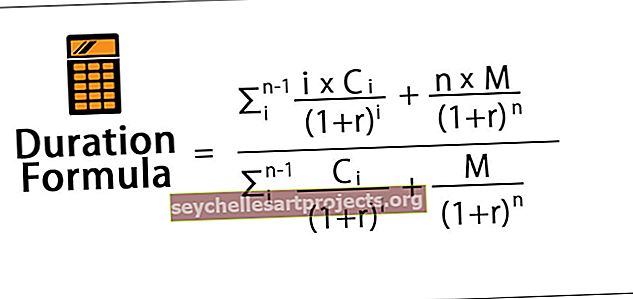Funkcija SUM programmā Excel (formula, piemēri) Kā lietot SUM programmā Excel
Funkcija SUM programmā Excel
Summa funkcija Excel ir iebūvēta funkcija, ko izmanto, lai summētu skaitliskās vērtības, kas atrodas šūnu diapazonā, tā ir matemātiskā formula Excel, kuru var izmantot, ierakstot = SUM (atslēgvārds šūnā, kur mēs vēlamies aprēķināt summu) un pēc tam mēs izvēlamies pievienojamo šūnu diapazonu.
Formula

SUM formula pieņem šādus parametrus un argumentus:
Nummurs skaitliska vērtība, kuru vēlaties summa. Numurs1 ir obligāts, un skaitlis2 līdz skaitlis_n nav obligāts. Jūs varat pievienot līdz 255 argumentiem.
Šūna - šūnu diapazons, kuru vēlaties summēt. Nepieciešams pirmais šūnu diapazons, ti, šūna1: šūna2. Cell3: Cell4 un tā tālāk nav obligāti.
Atgriešanās vērtība: Excel funkcija Sum atgriež piegādāto vērtību summu. Atgriešanās vērtība ir skaitliska vērtība.
Ierobežojumi
Funkcijai SUM, lietojot - ir šādi ierobežojumi:
- Kartēšanas izmēriem jābūt avota rindas elementa izmēriem.
- Iegūtajai rindai vienmēr jābūt formatētai pēc cipara.
Lietošanas piezīmes
- Funkcija Sum summē visas vērtības, kas tiek piegādātas kā argumenti, un līdz 255 argumentiem.
- Šie SUM formulā sniegtie argumenti var būt skaitļi, masīvi, šūnu atsauces, masīvi, konstantes un citu funkciju vai formulu rezultāti.
- Piemēram, SUM (B1: B3) saskaita visus skaitļus, kas atrodas šūnās B1 līdz B3, kas ir vienāds ar SUM atgriešanās vērtību (B1, B2, B3).
Ligzdošanas funkcijas formulās
Excel iebūvētās formulas var paplašināt, ja vienā vai vairākās funkcijās ligzdojat kādas citas funkcijas formulā. Šo ligzdošanas funkciju ietekme ļaus veikt vairākus aprēķinus, kas jāveic vienā darblapas šūnā. Lai to izdarītu, ligzdotā funkcija darbojas kā viens no galvenās vai attālākās funkcijas argumentiem.
Piemēram, ligzdosim funkciju SUM funkcija funkcija ROUND.

Excel vispirms izpildīs visdziļāko vai dziļāko funkciju un pēc tam darbosies uz āru. Izmantojot iepriekš minēto formulu, rezultāts būs -
- Atrodiet vērtības summu šūnās A1 līdz A6.
- Apaļo šo rezultātu trīs zīmēs aiz komata.
Kopš programmas Microsoft Excel 2007. ir atļauts izmantot 64 ligzdotu funkciju līmeņus. Pirms šīs versijas tika atļauts izmantot tikai 7 ligzdotu funkciju līmeņus.
SUMMA funkcijas atvēršanas darbības programmā Excel
Šo SUM Function Excel veidni varat lejupielādēt šeit - SUM Function Excel veidne- Varat vienkārši ievadīt vajadzīgo SUM formulu vajadzīgajā šūnā, lai sasniegtu argumenta atgriešanās vērtību.
- Izklājlapā varat manuāli atvērt SUM formulas dialoglodziņu un ievadīt vērtības, lai iegūtu atgriešanās vērtību.
- Lai atvērtu dialoglodziņu SUM formula, izvēlņu joslas sadaļā Formulas dodieties uz opciju 'Math & Trig'. Apsveriet zemāk redzamo ekrānuzņēmumu.

- Noklikšķiniet uz cilnes Math & Trig. Tiks atvērta nolaižamā izvēlne, no kuras jums jāizvēlas opcija SUM. Skatiet zemāk redzamo ekrānuzņēmumu.

- Noklikšķinot uz opcijas SUM, tiks atvērts dialoglodziņš SUM funkcijas argumenti, kurā jūs varat ievietot argumentus un iegūt Excel SUM funkcijas atgriešanās vērtību. Apsveriet zemāk redzamo ekrānuzņēmumu.

AutoSum opcija programmā Excel
Ātrākais veids, kā summēt skaitļus šūnu diapazonā, ir izmantot pogu AutoSum. Atlasītajā šūnā tā automātiski ievadīs funkciju SUM.
SUM šūnu diapazonā būs viens vai vairāki skaitļi. Apskatīsim zemāk esošo metodi.
- Atlasiet tukšo šūnu rindā zem šūnas, kas jums jāapkopo, šūna A8 zemāk esošajā SUM Function piemērā.

- Tagad cilnē Sākums noklikšķiniet uz komandas AutoSum. Varat arī izmantot īsinājumtaustiņu: Alt + =.

- Jūs varat redzēt, ka Excel SUM formula parādīsies aktīvajā šūnā, atsaucoties uz iepriekš minētajām šūnām.

- Lai pabeigtu ievadīšanu, varat nospiest taustiņu Enter. Skatiet zemāk redzamo ekrānuzņēmumu.

SUM funkcijas izmantošana programmā Excel (ar piemēriem)
Apskatīsim tālāk dažus SUM funkcijas piemērus programmā Excel. Šie Excel summas funkciju piemēri palīdzēs jums izpētīt SUM funkcijas izmantošanu programmā Excel.
1. piemērs
Kad tiek rakstīta Excel SUM formula, ir = SUM (A2, A3)
Rezultāts:
Apsveriet tālāk esošo Excel izklājlapu.

2. piemērs
Kad Excel SUM formula ir uzrakstīta, ir = SUM (A3, A5, 45)
Rezultāts:
Tālāk varat redzēt Excel izklājlapu.

3. piemērs
Kad Excel SUM formula ir uzrakstīta, ir = SUM (A2: A6)
Rezultāts:
Apsveriet tālāk esošo Excel izklājlapu.

4. piemērs
Kad tiek uzrakstīta Excel SUM formula, ir = SUM (A2: A3, A5: A6)
Rezultāts:
Tālāk varat redzēt Excel izklājlapu.

5. piemērs
Kad tiek uzrakstīta Excel SUM formula, ir = SUM (A2: A3, A5: A6, 500)
Rezultāts:
Apsveriet tālāk esošo Excel izklājlapu.

Atceramās lietas
- # VĒRTĪBA! Kļūda - tā notiek, ja jūsu norādītie kritēriji ir teksta virkne, kas ir garāka par 255 rakstzīmēm.
- Vienkāršākais veids, kā lietot funkciju SUM, ir tas, ka varat vienkārši atlasīt šūnu blakus skaitļiem, kas jums jāpievieno, un cilnē Sākums noklikšķiniet uz Automātiskā summa. Pēc tam varat nospiest taustiņu Enter, un Excel SUM formula tiks automātiski ievietota.